So löschen Sie Nachrichten auf Ihrem iPhone
Jede neue Textnachricht, jedes Foto und jedes Video, das Sie auf Ihrem iPhone senden oder empfangen, führt zu mehr Unordnung in der Nachrichten-App. Erschwerend kommt hinzu, dass sie auch viel Speicherplatz verbrauchen. Aus diesem Grund sollten Sie unerwünschte iPhone-Nachrichten häufig löschen.
Im Folgenden erfahren Sie alles, was Sie tun müssen, um ganze Konversations-Threads, einzelne Nachrichten und Multimedia-Anhänge von einem iOS-Gerät zu löschen.
Warnung: Wenn Sie Ihre Nachrichten löschen, werden sie auch von anderen iOS-, iPadOS- und macOS-Geräten entfernt, die mit Ihrer Apple-ID angemeldet sind. Wenn Sie das vermeiden möchten, gehen Sie auf Ihrem iPhone zu Einstellungen > Apple ID > iCloud und deaktivieren Sie Nachrichten .
So löschen Sie eine gesamte Konversation
Mit der Nachrichten-App auf Ihrem iPhone können Sie jede iMessage oder normale Textkonversation schnell löschen:
- Öffnen Sie die Nachrichten- App und suchen Sie den Konversations-Thread, den Sie entfernen möchten. Wischen Sie es dann nach links.
- Tippen Sie auf das Papierkorb- Symbol.
- Tippen Sie zum Bestätigen auf Löschen .

So löschen Sie einzelne iPhone-Nachrichten
Anstatt eine Konversation vollständig zu löschen, können Sie ausgewählte Nachrichten darin entfernen:
- Öffnen Sie eine Unterhaltung in der Nachrichten- App.
- Drücken Sie lange auf eine beliebige Nachricht und tippen Sie auf Mehr , um den Auswahlmodus aufzurufen.
- Wählen Sie die Nachricht oder Nachrichten aus, die Sie löschen möchten.
- Tippen Sie auf das Papierkorb- Symbol unten links auf dem Bildschirm.
- Tippen Sie zum Bestätigen auf Löschen .
Wenn das wiederholte Scrollen zu einer lästigen Pflicht wird, erfahren Sie, wie Sie alte Nachrichten auf Ihrem iPhone einfach finden und löschen können
Multimedia-Anhänge löschen
Sie können auch Multimedia-Elemente (Bilder, Videos und Dokumente) aus jeder iMessage-Konversation filtern und löschen:
- Öffnen Sie den Unterhaltungsthread in Nachrichten .
- Tippen Sie oben auf dem Bildschirm auf das Kontaktsymbol und wählen Sie Info .
- Scrollen Sie nach unten zum Abschnitt Fotos oder Dokumente und tippen Sie auf Alle anzeigen .
- Drücken Sie lange auf das Foto, Video oder Dokument, das Sie löschen möchten, und tippen Sie auf Löschen . Oder tippen Sie auf Auswählen , um mehrere Elemente auszuwählen, und tippen Sie auf Löschen , um sie alle auf einmal zu entfernen.
- Wiederholen Sie dies für alle anderen Elemente, die Sie löschen möchten.
Nachrichten löschen, um Speicherplatz freizugeben
Wenn es Ihr Hauptanliegen ist, den Speicher Ihres iPhones freizugeben, können Sie den Speicherbildschirm in der App „Einstellungen“ verwenden, um Nachrichten zu löschen, die den meisten Speicherplatz verbrauchen:
- Öffnen Sie die Einstellungen- App auf Ihrem iPhone.
- Gehen Sie zu Allgemein > iPhone-Speicher .
- Suchen und tippen Sie auf Nachrichten .
- Tippen Sie auf Große Anhänge überprüfen , um eine Liste der größten Anhänge auf Ihrem iOS-Gerät anzuzeigen. Oder wählen Sie eine Kategorie wie Top-Konversationen , Fotos und Videos aus , um die platzraubendsten Elemente innerhalb jeder Kategorie anzuzeigen.
- Wischen Sie einzelne Elemente, die Sie löschen möchten, nach links und tippen Sie auf Löschen . Oder tippen Sie auf das Symbol Bearbeiten , wählen Sie die Elemente aus, die Sie entfernen möchten, und tippen Sie auf Löschen .
Konfigurieren Sie Ihr iPhone zum automatischen Löschen von Nachrichten
Standardmäßig speichert die Nachrichten-App alle gesendeten und empfangenen Nachrichten auf Ihrem iPhone. Wenn Sie jedoch keine Zeit haben, Nachrichten manuell zu löschen, können Sie Ihr iPhone so konfigurieren, dass Ihre Nachrichten nach einem Monat oder einem Jahr gelöscht werden.
- Öffnen Sie die Einstellungen- App auf Ihrem iPhone und tippen Sie auf Nachrichten .
- Scrollen Sie nach unten zum Abschnitt Nachrichtenverlauf und tippen Sie auf Nachrichten behalten .
- Wählen Sie 30 Tage oder 1 Jahr aus .
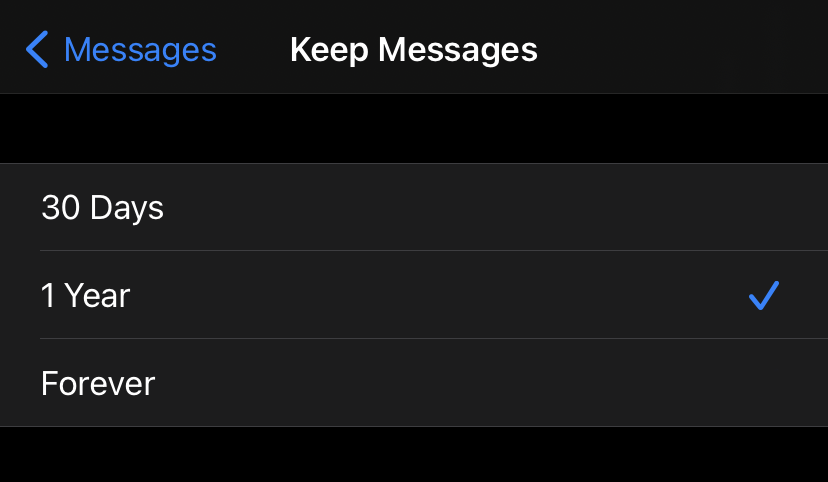
Ihr iPhone sollte alle Nachrichten, die älter als der angegebene Zeitraum sind, sofort löschen. Dies geschieht weiterhin im Hintergrund, während Sie das Gerät weiterhin verwenden.
Keine Unordnung und mehr Speicherplatz
Das routinemäßige Löschen von Nachrichten auf Ihrem iPhone hilft, Ihre Unterhaltungen aufgeräumt zu halten und verhindert, dass der belegte Speicherplatz außer Kontrolle gerät. Aber was ist, wenn Sie versehentlich etwas Wichtiges entfernen? Verliere nicht die Hoffnung. Vielleicht kannst du es noch zurückbekommen.
